1.Android开发基础之ADB的讲解
Android开发基础之番外篇ADB的讲解
前言
视频下载在最后面!
当你学习完Android环境搭建以后你可以先学习一下ADB的,ADB是用于调试Android程序的,它的原单词是Android debug bright,也就是android调试桥的意思。
适用人群 安卓初学者,Android测试入门学习,其实安卓开发者也可以的嘛! 课程概述 什么是ADB呢? ADB是用来干嘛的呢? 请看视频解答你吧!嘿嘿嘿!
其实ADB很简单的,就那么些指令。这课程的话,适合学习android的开发人员,也适合学习自动化测试的同学们看哇!
学习中,如果遇到问题,可以到社区【bbs.sunofbeaches.com】里头发帖子提问.会的同学相互帮助,不会的,只能由一线程程序员搞定咯!
欢迎大家评价!以及参加其他课程!谢谢大家啦!biubiubiu….
思维导图
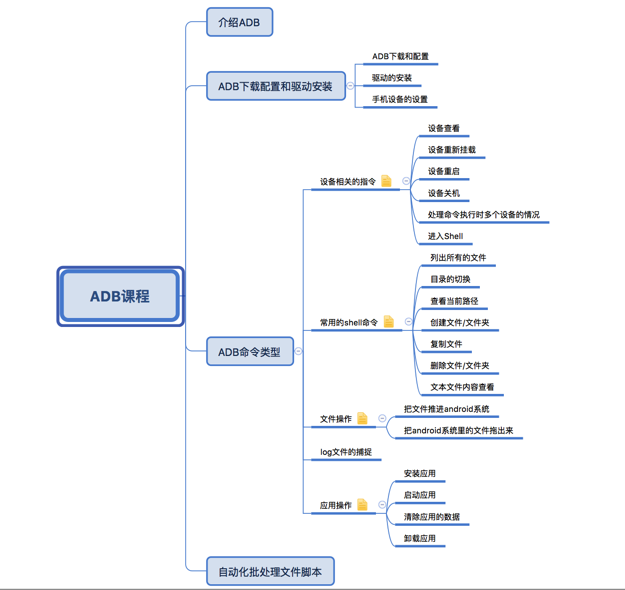
笔记
Android开发之ADB的讲解
阳光沙滩(bbs.sunofbeaches.com)出品
ADB的介绍
最近沉迷说工作,很少上写博客和录制视频了。今天,终于生病了,在医院里等待,拿着电脑在医院里写起了博客来。
这篇文章,我回去以后,会录制成视频的形式。会发布到网易云课堂,欢迎大家来支持哦!
回到重点上,给大家介绍一下ADB,什么是ADB呢?
什么是ADB?
其实,ADB的原单词是android debug bridge,翻译过来就是安卓调试桥的意思。 到这里,我们知道意思就够了,请接着往下看吧!
操作系统的API结构
为了更好地理解ADB,这里的话先给大家介绍一个操作系统的API,任何操作系统,不管你是windows还是linux或者android系统,都一样。它们都有两套API,一套是SDK,用于开发应用软件的;另外一套则是Shell,用于执行命令的。不管是那套API,都是用于控制操作系统。
其实,我们平时使用电脑,操作的则是shell命令,只不过,windows把这些命令封装成了UI界面,通过点击,滚动,双击等事件来触发这个命令。
在android系统中,我们要控制android手机,那么我们可以通过adb指令来控制,本质上和有界面的控制是一样的。只是我们需要手动输入命令而已,就像早期的dos系统一样,是吧!看起来高大尚!
ADB可以做什么呢?
有了上面的了解,我们知道了ADB指令用于操作android系统的! 这里的话,我直接把平时比较经常使用到的一些用例给大家例出来吧!
我们在开发中,特别是系统开发中,我们需要对设备进行重启,对吧。所以我们可以做重启,关机的操作。 产生了log,我们需要从android系统里面拖拽出来到我们的开发机器上,这样子才方便我们查看日志,所以adb指令可以用于把文件推到android系统中,也可以把android系统里的文件拖拽到我们的IDE中。 当然啦,最常用到的则是我们需要安装一个应用到android系统中,这个时候,我们可以直接通过命令去安装,不需要复制到内存卡中,除了安装以外,当然还可以卸载啦,可以启动一个应用,清楚它产生的垃圾/缓存之类的。 除此之外,我们还可以进入android的shell,把android系统当成一个微型的linux系统使用。 这些都是我们比较常用的。
ADB到底是什么呢?
其实ADB很简单,它只是一套用于调试android系统的指令集合。有了这套指令集合,方便我们开发与测试。
好啦,这篇这么简单的文章就到这里愉快地结束了,前面还有七个人才到我,呜呜!好累呀!没什么事,真的不要到医院花钱,又累又痛苦!
ADB的下载的安装
如果你想学android开发而来学习adb的,那么请你去看android开发的环境搭建就好啦,那里面就有关于adb的配置,同时,也学习了android开发环境的搭建。 如果你是想学习测试的,后面我们阳光沙滩也会出测试想着的视频教程,欢迎大家学习哦。如果大家学习测试的话,那么去看android开发环境的搭建也是可以的,这里的话,只交大家轻量级的adb环境搭建,也就是只有adb没有其他工具的哇! ADB的下载和配置
大家可以点击这个连接去下载对应的adb压缩包,下载下来以后解压。 一般来说,我们会在D盘创建一个文件夹子,叫做AndroidDevTools,或者叫做AndroidTestTools,然后把SDK呀,各种工具,比如说反编译的,数据库开发的辅助工具,流程设计工具,UML软件等等,都放到这个文件夹里。 把压缩包解压以后,就把这个文件起名为ADB,然后把这个文件夹放在AndroidTestTools的目录下。 复制这个文件夹的目录,比如说,我们可以在ADB/tools这个目录下可以看到adb.bat,那么把地址栏上的地址复制一下。 打开我的电脑,找到系统,高级,环境变量,找到path,在后面加上一个分号,是英文的分号哦。然后把路径粘贴进去,保存。 打开命令行窗口,然后输入adb,如果出现了一大堆内容,说明你配置成功了! 哈哈!!是不是感觉我在画符呢?如果你没看懂的话,请看视频吧!
请原谅我啦,本文写于我回家的高铁上!没有windows电脑,所以也没法把图片给大家看,如果大家有什么疑问,大家可以到阳光沙滩的学习技术交流模块发帖子!大家相互帮助哈!加油!相信你一定是最胖的!
除了ADB配置之外呢,大家还要学会去配置Android的模拟器,或者你有手机也可以的嘛!
ADB的配置总结
其实,对于adb的配置真的没有什么技术难度,这只是入门的课程!也没什么好总结的,有问题发帖子哈!
ADB常用的命令讲解
首先,你一定要完成了前面的ADB配置,否则,你怎么进行以下的操作呢?对吧!
到这里的话,我就假设大家都配置好了环境哈,同时也有一台android手机或者有模拟器,这样子的话我们就可以开始对adb的常用指令进行讲解了。
首先,我们先看全局,ADB的指令可以分为以下几大类:
- 设备操作相关的指令
- 常用的shell命令
- 文件操作
- log的扑捉
- apk(应用)的操作
- 设备相关的指令
查看当前的设备
TrillGates-2:~ trillgates$ adb devices
List of devices attached
emulator-5554 device
我开了一个模拟器,这样子的话,我们就可以查看到了一台模拟器啦,名字叫做emulator-5554
指令是:adb devices
注意哦,这里这个devices是复数哦!
这个指令一般用于把设备插上了,查看有没有连接上啦,或者插上了,是否有打开USB调试,或者授权。
重新挂载命令 命令说明:这个命令是重新挂载的命令,mount是挂载的意思,然后呢,一般用于我们要对已经root的设备里面的文件进行操作的时候,需要重新挂载,比如说删除里面的文件,记住了哈,不重新挂在是permisition denine的,也就是不允许,被禁止了。只胆remount以后,才可以删除的。
如下:
TrillGates-2:~ trillgates$ adb remount
remount succeeded
我们惊讶地看到remount succeeded挂载成功了!
课程的目录
目录
- 课时1ADB的介绍:什么是ADB?
- 课时2ADB的下载和配置
- 课时3ADB驱动的安装和手机设备的设置
- 课时4设备相关的指令
- 课时5常用的Shell命令
- 课时6把文件推进系统里把文件从系统里拖出来
- 课时7adb logcat命令的使用
- 课时8ADB安装卸载启动应用